そんなに頻度は高くないかも知れませんが、WordPressの記事に表組みを入れようとして苦労した経験があるかたも多いのでは無いでしょうか?
ほかのエディターで作成した表を挿入したりとやり方は様々ですが、さほど労力をかけずに簡単に表組みを作成できるプラグインが、今回ご紹介する「TablePress」です。
プラグインのインストール
下記のURLからプラグインをダウンロードして、wp-content/pluginsディレクトリにインストール。
その後、管理画面から有効化してください。
プラグインの使い方
プラグインを有効化すると、管理画面に「TablePress」という項目が現れます。まずそちらにアクセスして、上部のタブから「新しく追加」をクリックしてください。
テーブルの名前とテーブルの行数、列数を入職します。任意で内容がわかるように説明も記載しておきましょう。入力が終わったら、「テーブルを追加」をクリックしてください。
続いてテーブルの内容を記載していきます。一番上の青地の部分はテーブルの項目名を記載する部分です。その下に、内容を追加していきます。
このような形でデータを入力します。
ちゃんとした表組みに見えるか、画面下の「プレビュー」ボタンをクリックして確認してみてください。問題なければ保存します。
続いて新規追加で記事を新しく作成します。本文にショートコードの[table id= /]を記載して、「公開」をクリックします。
無事表組みを追加することができました。
ちなみに、ただ表になっているだけでは無く、項目をクリックすることでソートすることも可能です。
新しく表を作るときは、CSVやHTML、Excel形式のファイルなどを読み込ませることもできます。また、テーブルをエクスポートして保存しておくことも可能です。大量の表を元にWordPressの記事に取り込まなければいけないときなどは、かなり役に立ちそうですね!




















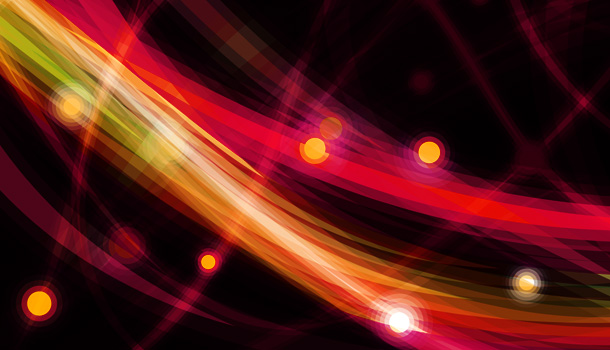






































コメント